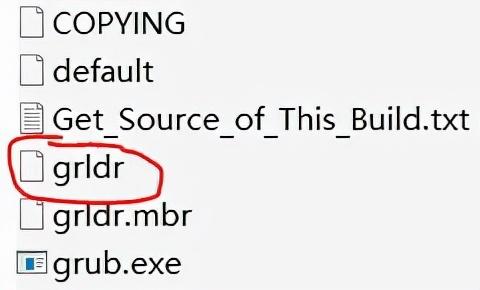上一篇文章中,笔者在一台组装的台式电脑上,安装了MacOS+Win10双系统,然后就有几位粉丝来问:笔记本电脑里面已经有Win10系统了,怎样在不破坏Win10的前提下,安装黑苹果MacOS呢?
今天就来满足一下这几位粉丝的要求,笔者拿了一台ThinkPad T440P的笔记本电脑来测试,具体操作步骤如下,需要说明的是,图片都是手机拍摄后上传到电脑的,并且经过了压缩,所以清晰度不高,还请各位谅解。
一、准备工作:1、两个优盘,需要16G或者以上容量;
2、WinPE,需要包含DiskGenius和BOOTICE两款软件,这个很容易找,笔者平时常用IT天空的WinPE,挺不错的;
3、balenaEtcher软件,用来将MacOS系统写入优盘;
4、下载MacOS,网址:https://mirrors.dtops.cc/iso/MacOS/daliansky_macos/
二、安装MacOS1、用制作好的WinPE优盘启动电脑,然后打开DiskGenius,对硬盘进行无损分区(不破坏原来的Win10系统),为MacOS准备一个独立的分区;
2、用制作好的MacOS优盘启动电脑,开始安装黑苹果
3、进入安装界面后,先运行磁盘工具
4、将刚才WinPE下腾出的空间抹除为MacOS的分区格式
5、开始安装MacOS
6、选择安装到刚才创建的分区
7、第一阶段完成后,还得接着从安装优盘启动,然后选择 “Boot MacOS Install from MacOS”
8、继续第二阶段的安装
9、再一次从安装优盘启动,并且选择 “Boot MacOS from MacOS ”,正式启动苹果系统
10、进入系统之后,我的ThinkPad就华丽地变成了MacBook Air(容我自娱自乐一下)
苹果系统虽然安装完毕,但是只要一重启电脑,就直奔Win10而去了,根本无法进入MacOS,所以,我们还得想办法添加MacOS的启动菜单:
1、用WinPE的优盘启动电脑,把MacOS安装优盘的EFI目录里面的文件和文件夹,全部复制到ESP引导分区的EFI目录下面;
2、还是在WinPE环境下,打开BOOTICE软件,切换到UEFI标签页,准备添加MacOS的启动项
3、按下图所示,添加MacOS的启动菜单,注意这个启动分区,是和Win10共用的;
4、重启后,就能看到启动菜单了,很显然:左边的,是进入Win10系统,而右边的,自然就是进入MacOS了
5、需要说明的是:笔者尝试了三个版本的MacOS,才真正把显卡驱动起来(而且还只是集成显卡):第一个版本,集成显卡只识别到5M显存,独立显卡只识别到型号,没能真正驱动起来;第二个版本,集成显卡能识别到1536M显存,但是独立显卡根本没有识别到;第三个版本,花了点小钱,才装上GT730独显驱动,但是播放电影的时候,时有花屏死机现象,查了一下支持列表,的确有这个问题存在,不知道有没有哪个版本的MacOS已经解决了这个问题?
所以笔者还是换回了第二个版本:10.13.6,虽然是intel 4600集成显卡,但是看个电影还是OK的。另外,触控板正常,无线网卡不行,有需要的朋友大概只能选择更换无线网卡了,至于笔者自己嘛,只是为粉丝做个实验而已,本人并不打算使用MacOS,嘿嘿。。。
——笔者为网络工程师,擅长计算机网络领域,创业多年,希望把自己的经验分享给大家,觉得有用的,可以关注一下,并请点赞、转发,谢谢!
这是水淼·dedeCMS站群文章更新器的试用版本更新的文章,故有此标记(2023-04-13 12:15:40)